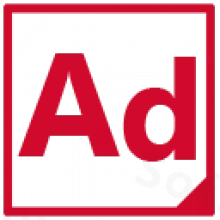
软件介绍:
Adams 全称为 MSC Adams ,原名为 Mechanical Dynamics, Inc. (MDI) Adams ,是由美国 MSC Software 公司开发的一款多体动力学仿真软件。主要用于机械系统的运动学和动力学仿真、多体系统分析以及虚拟样机测试。其优点包括强大的仿真功能、支持复杂机械系统分析、高效的虚拟样机测试、丰富的插件和扩展模块以及与其他 CAE 软件的集成,广泛应用于汽车、航空航天、机械制造、电子产品、医疗器械等领域。
当前版本主要功能&新增功能:(以下信息来源于网络,仅供参考)
首次发布日期: 2019 年 12 月
- 改进的多体动力学仿真效率: 优化求解器算法,大幅提高复杂机械系统仿真的计算速度和稳定性。
- 增强的非线性柔性体建模: 支持更精确的非线性柔性体分析,适用于高变形或复杂柔性部件的动力学模拟。
- 车辆动力学模块改进: 新增车辆动力学工具,支持更全面的悬架、转向和轮胎特性仿真与优化。
- 与 MSC Nastran 的集成增强: 简化柔性体导入和模型耦合流程,提升协同工作效率。
- 改进的接触建模能力: 提供高效的接触检测和响应算法,适用于复杂机械装配和运动接触分析。
- 支持多核并行计算: 优化多核处理器支持,显著缩短仿真运行时间。
安装教程:
温馨提示:
- 安装前请关闭电脑中的杀毒软件和防火墙(Windows 10 系统需关闭 Defender)。
- 建议安装全程断开网络,否则可能导致破解失败。
- 安装前检查计算机名和用户名是否为中文,若是中文,请勿安装,否则软件无法正常打开。
注意事项:
- 请确保以管理员身份运行所有安装程序和破解工具。
- 安装路径避免使用包含中文或特殊字符的文件夹。
开始安装:
1、打开下载的 Adams 软件安装包,鼠标右击压缩包,选择【解压到 Adams_2020_64】:
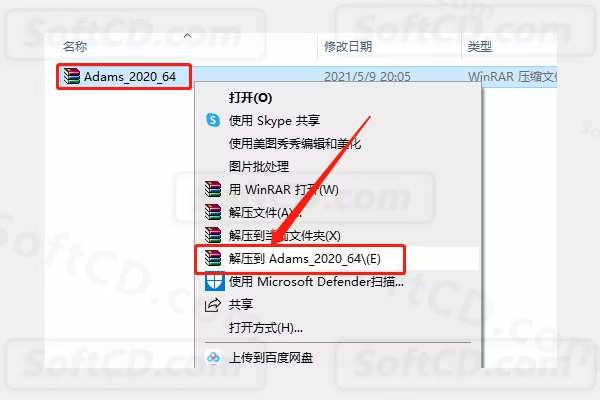
2、等待压缩包解压完成:

3、打开解压的【Adams_2020_64】文件夹:
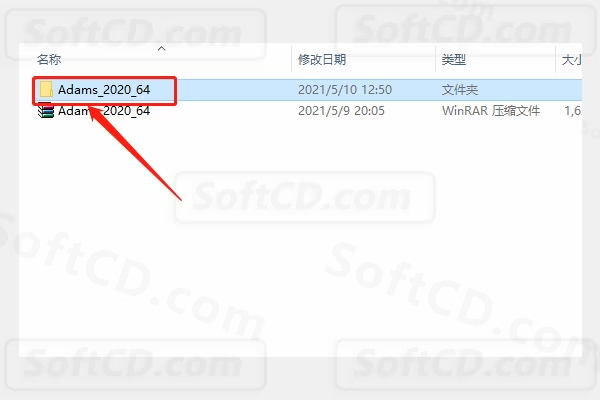
4、打开【Crack】文件夹:
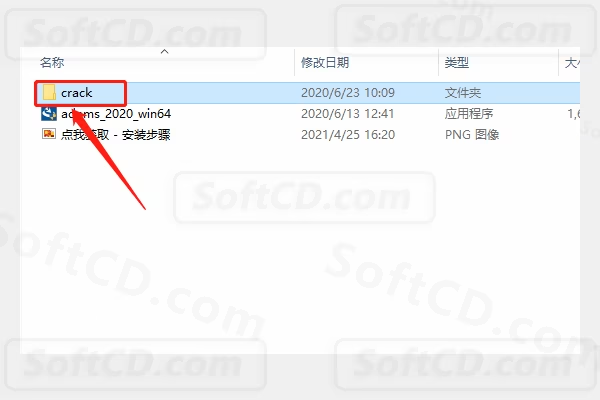
5、鼠标右击【MSC_Calc_20200131】许可证生成器,选择【以管理员身份运行】:

6、许可证生成器打开界面如下图所示:
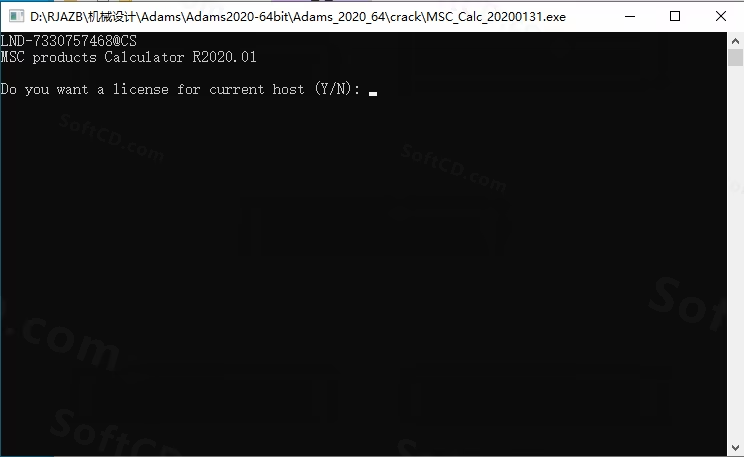
7、输入【Y】,然后点击键盘上的回车键:
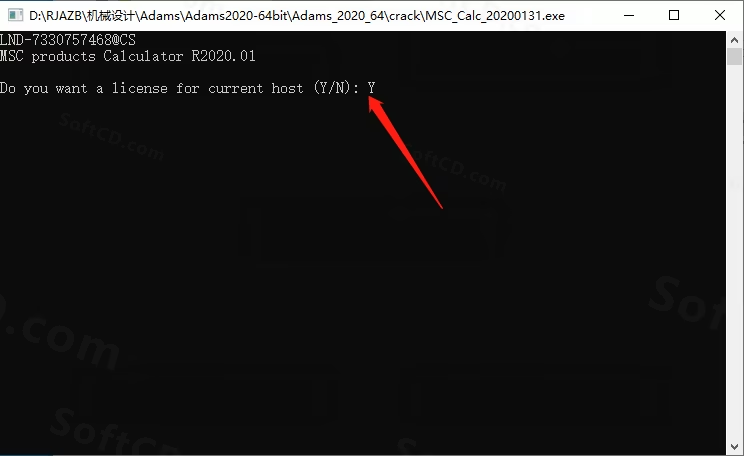
8、显示【Press any key···】,然后关闭许可证生成器:
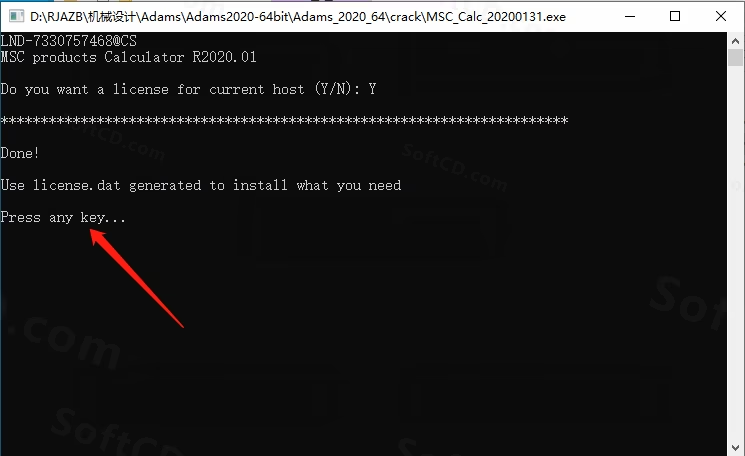
9、返回到【Crack】文件夹中,可以看到生成的【license】许可证文件:
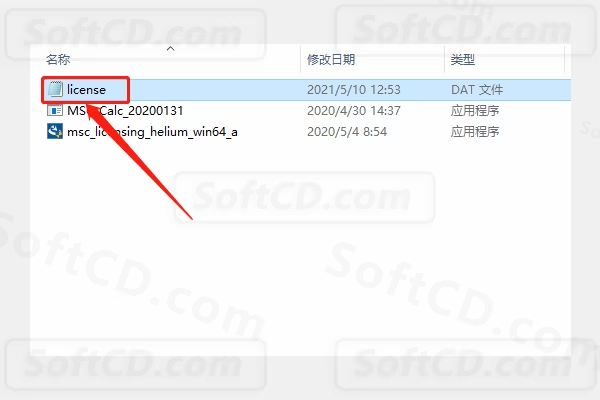
10、开始安装许可证:鼠标右击【msc_licensing_11.13.3_windows64】许可证安装程序,选择【以管理员身份运行】:
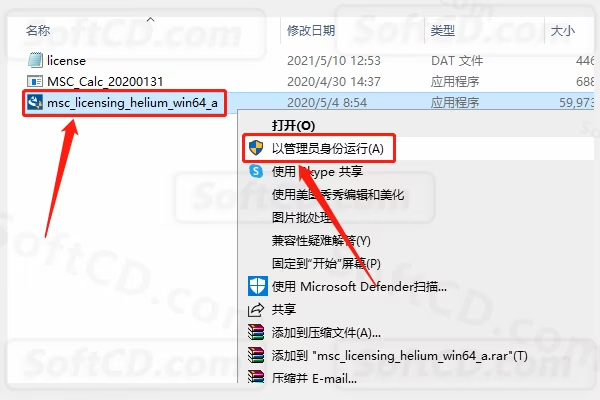
11、安装程序初始化中:
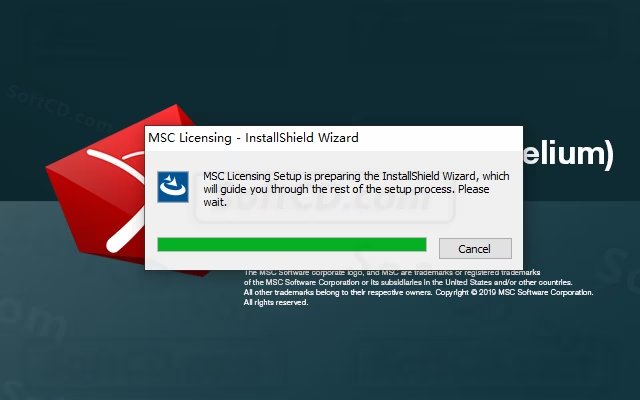
12、点击【Next】:
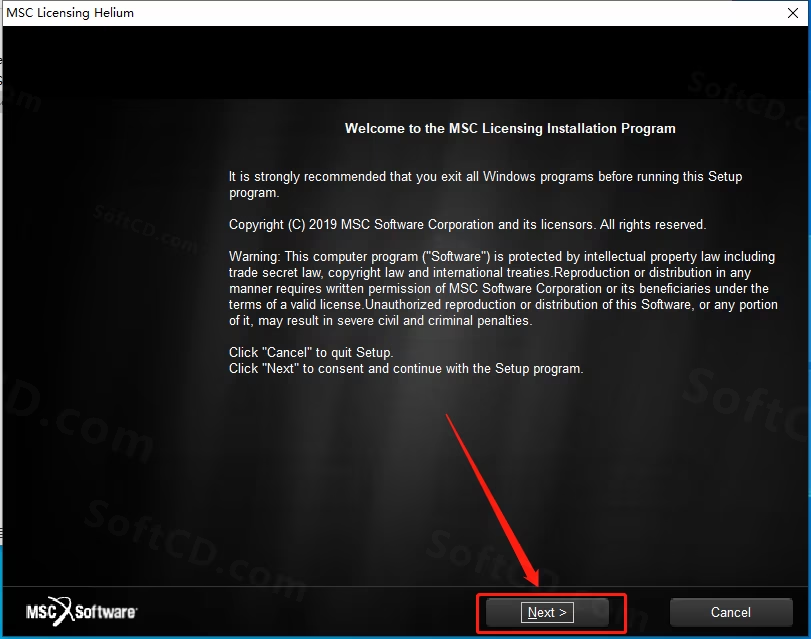
13、点击【Next】:
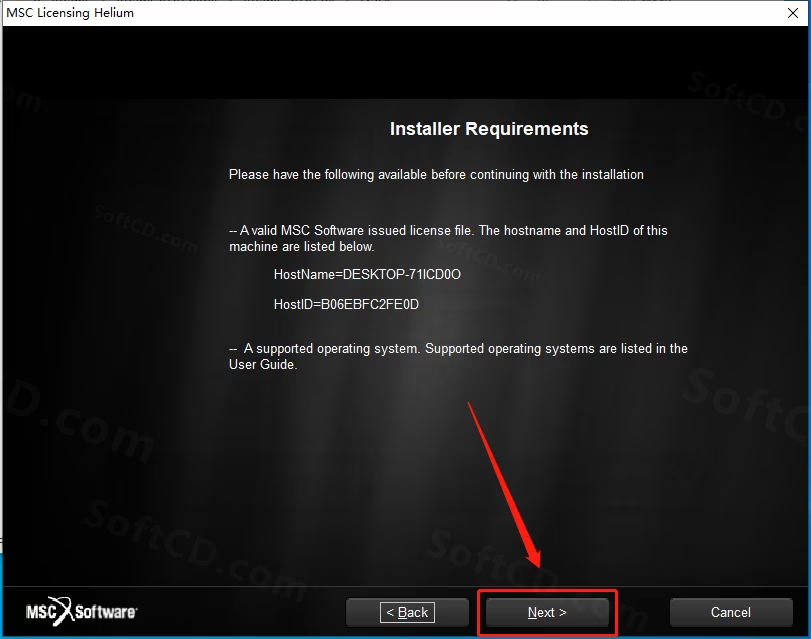
14、保持默认安装路径,直接点击【Next】:
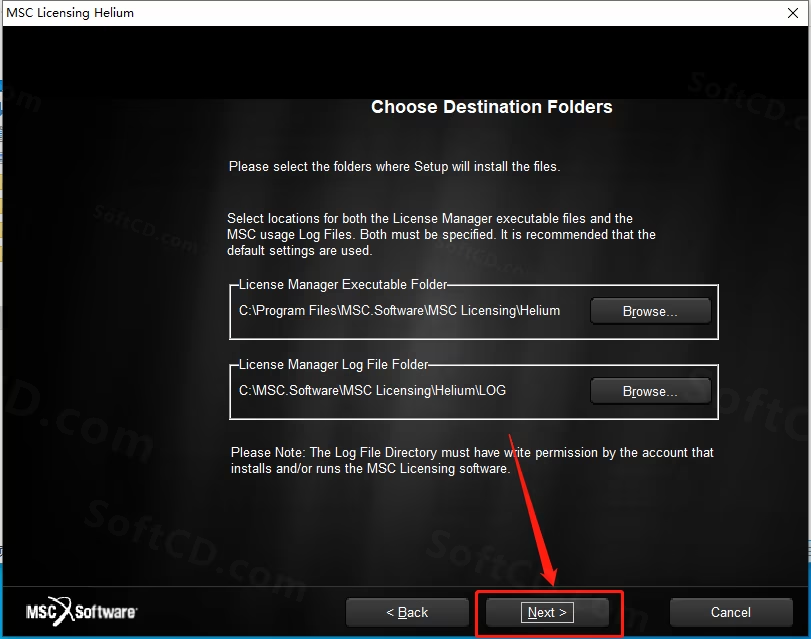
15、找到之前生成的【license】许可证文件,点击【Browse】:
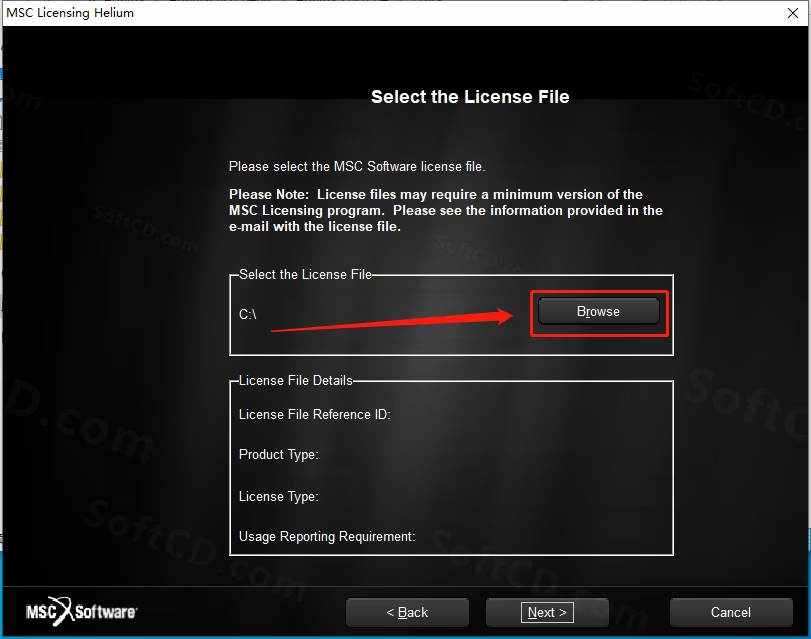
16、打开解压的【Adams_2020_64】文件夹:
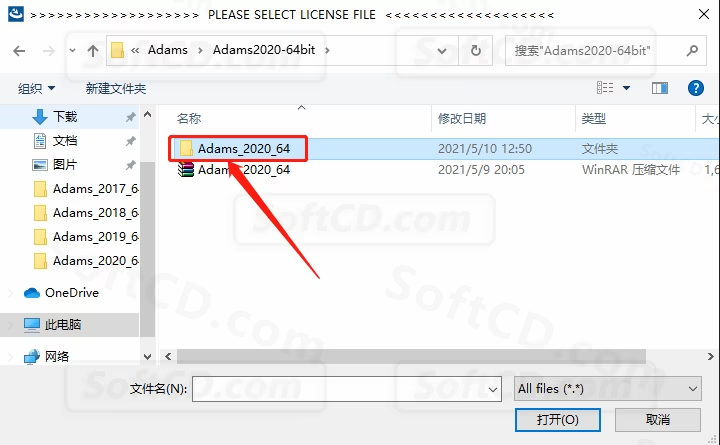
17、打开【Crack】文件夹:
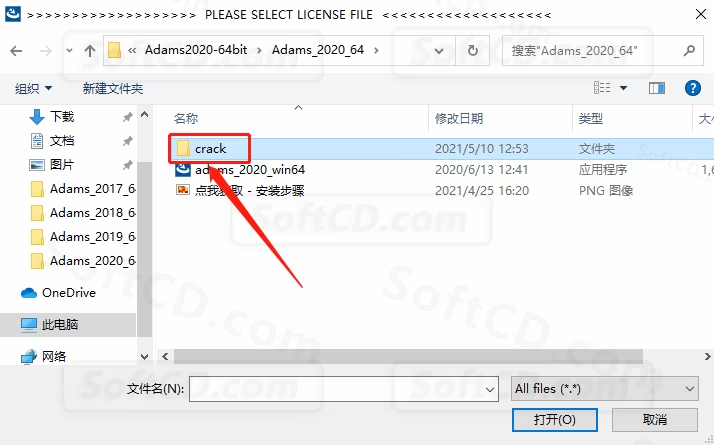
18、选中【license】许可证文件,然后点击【打开】:
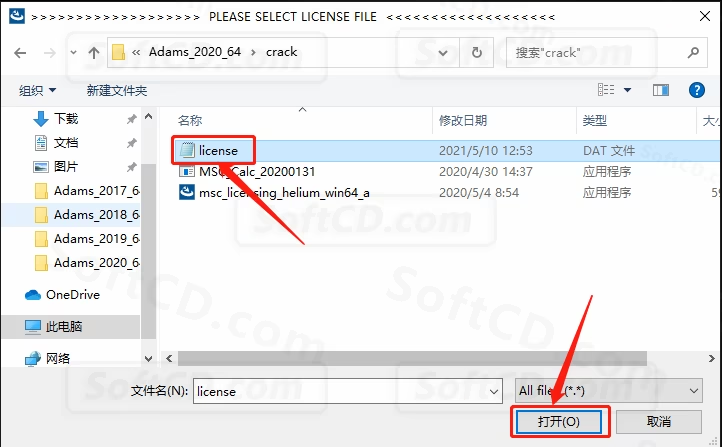
19、点击【Next】:
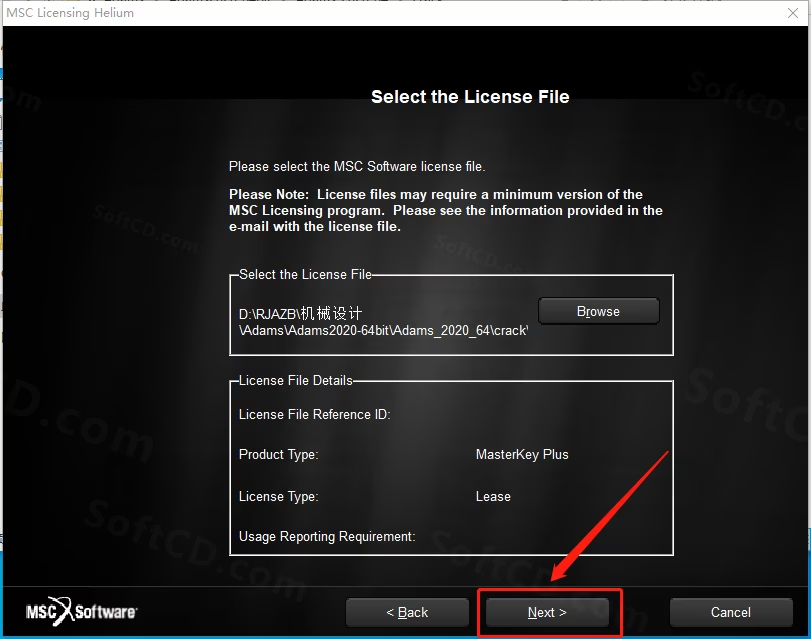
20、点击【Next】:
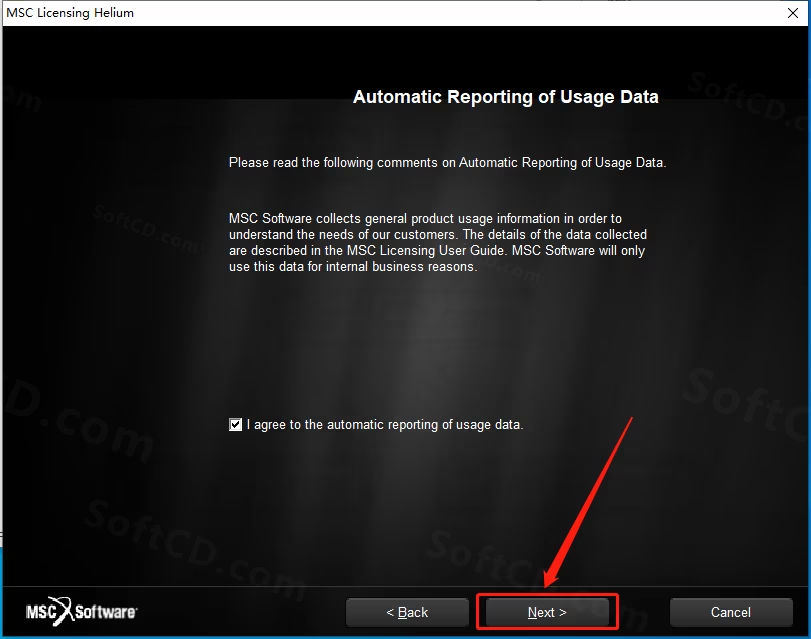
21、点击【Next】:
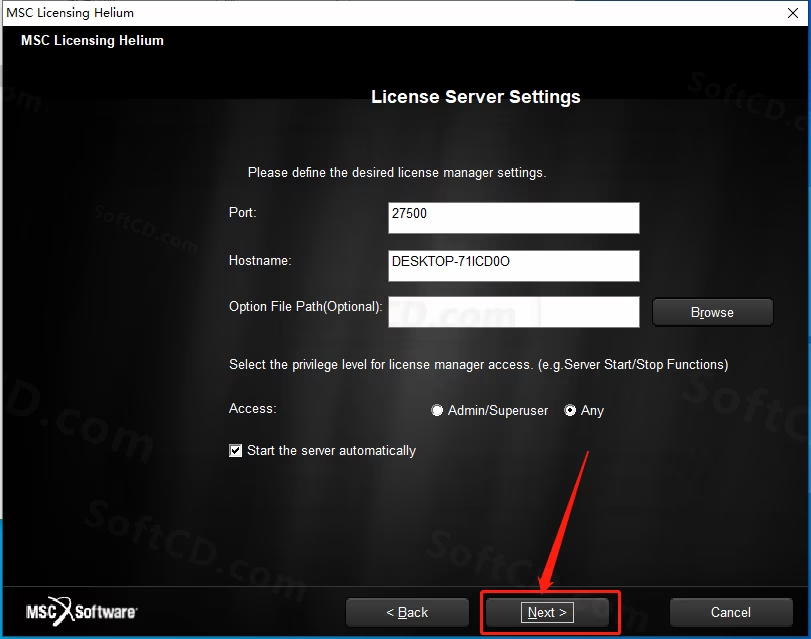
22、点击【Next】:
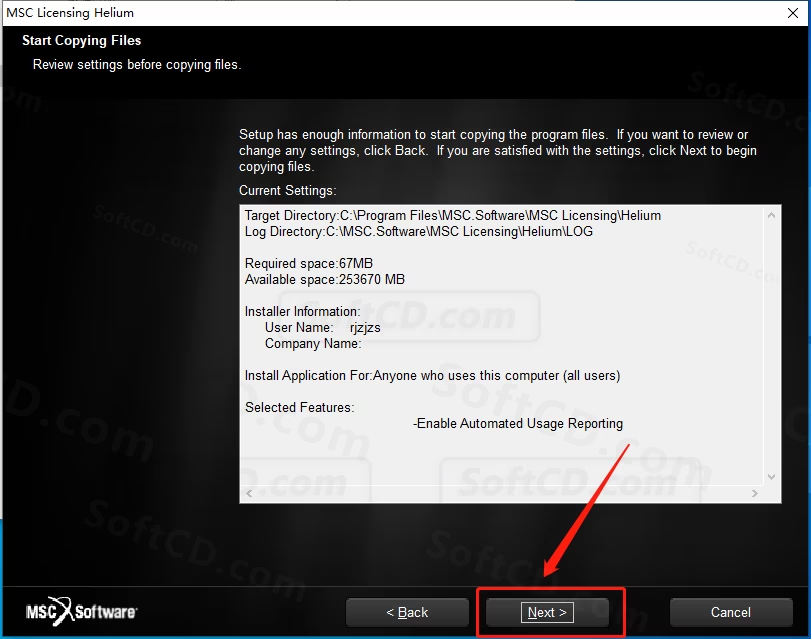
23、点击【确定】:
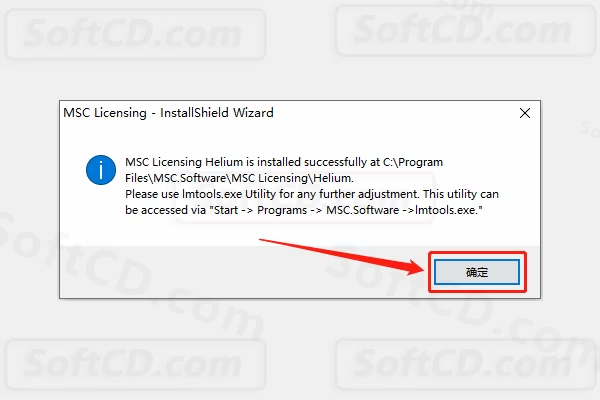
24、点击【Finish】:
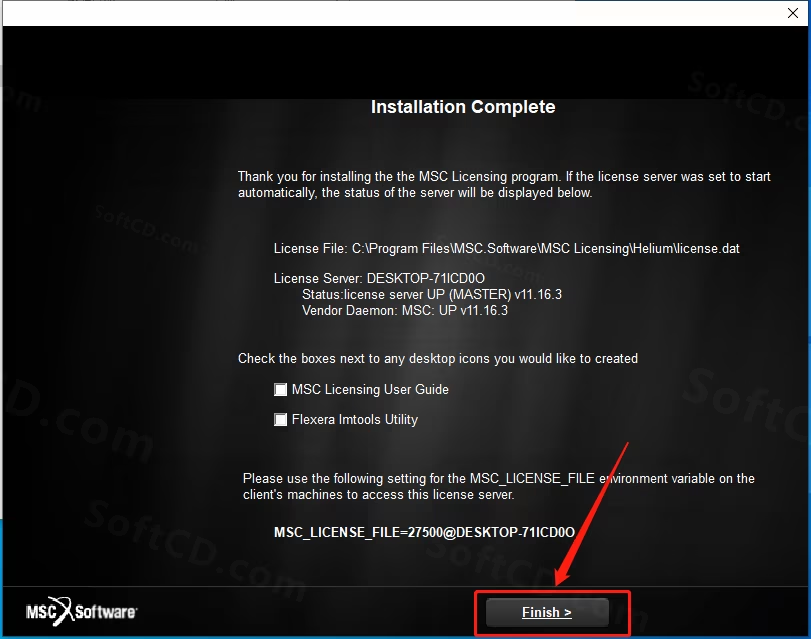
25、开始安装 Adams 主程序:返回到解压的【Adams_2020_64】文件夹中,鼠标右击【adams_2020_win64】安装程序,选择【以管理员身份运行】:
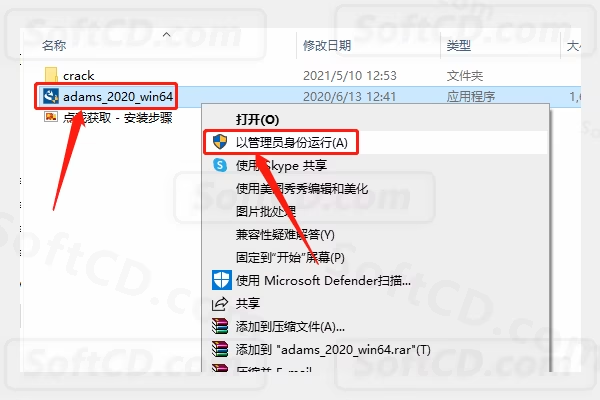
26、安装程序初始化中:
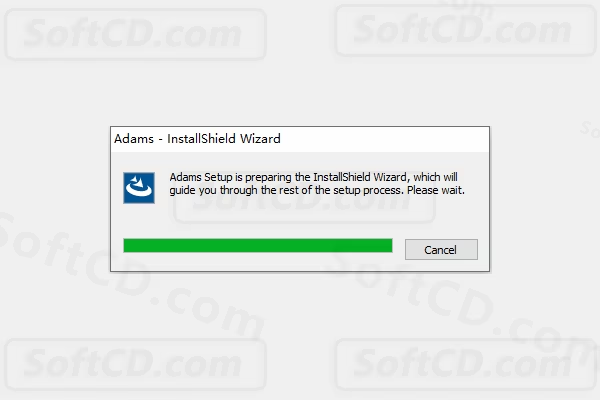
27、选择【English】,然后点击【Next】:

28、点击【Acknowledged】:
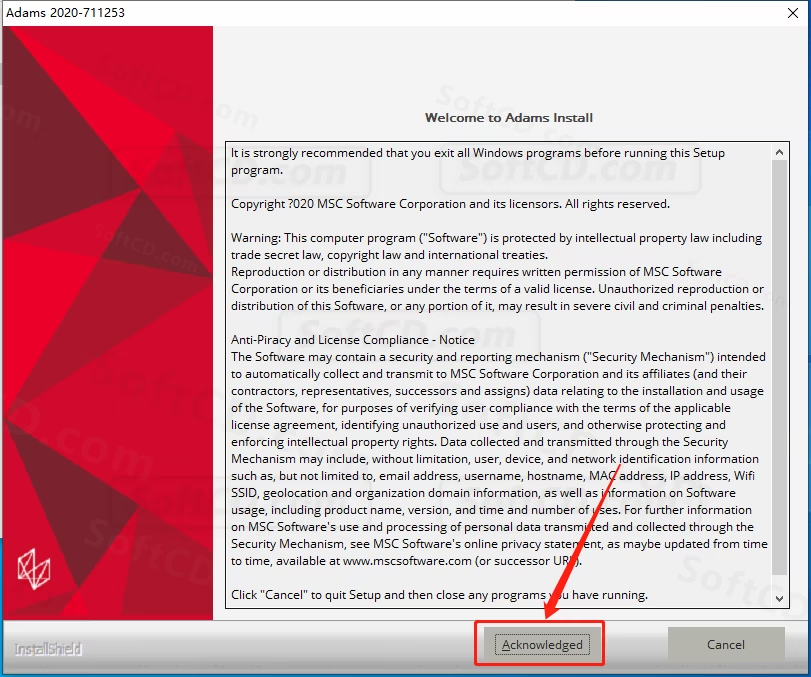
29、填写用户信息,可随意填写,然后点击【Next】:
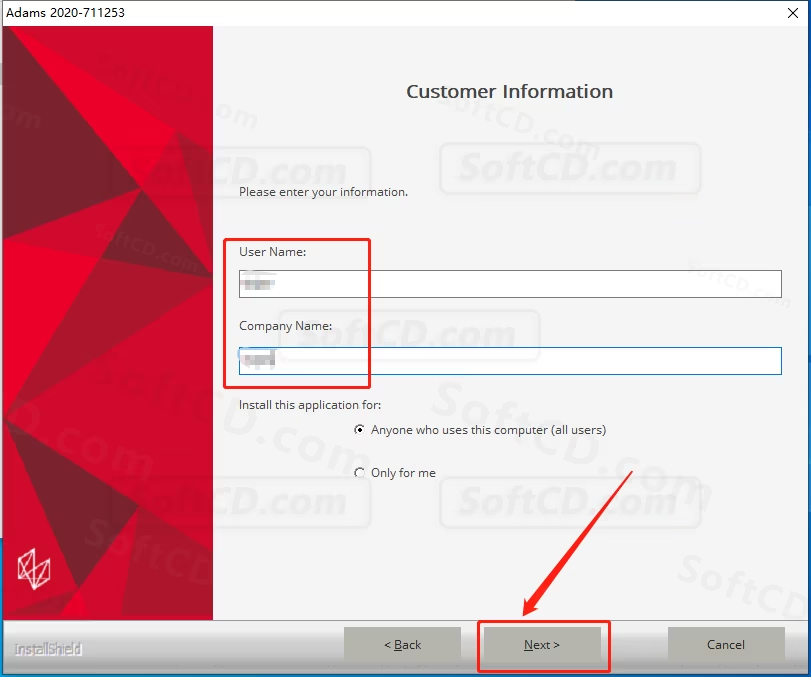
30、选择【Full】,然后点击【Browse】设置 Adams 软件的安装路径:
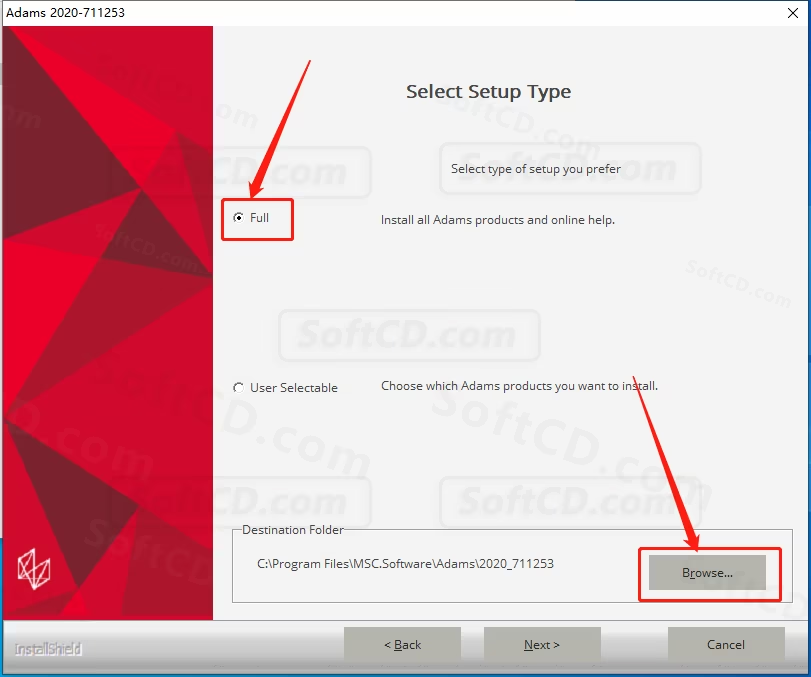
31、Adams 软件默认安装路径为系统 C 盘:
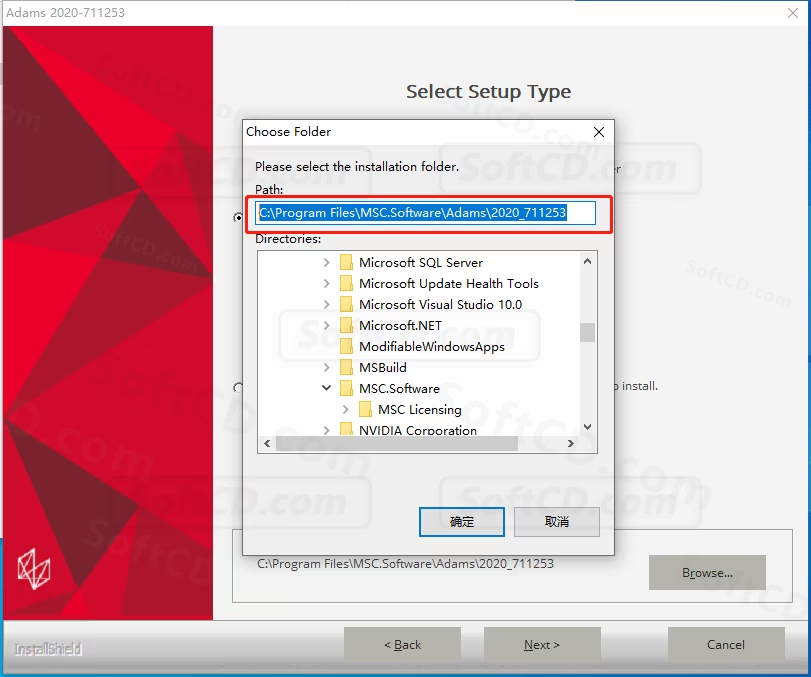
32、直接将 C 改为 D 即可,然后点击【确定】:
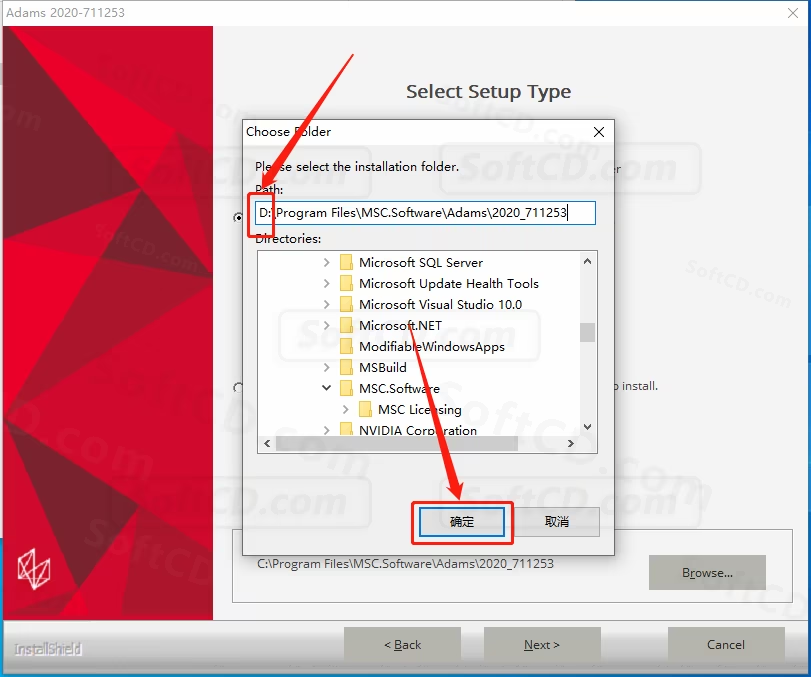
33、设置好安装路径后点击【Next】:
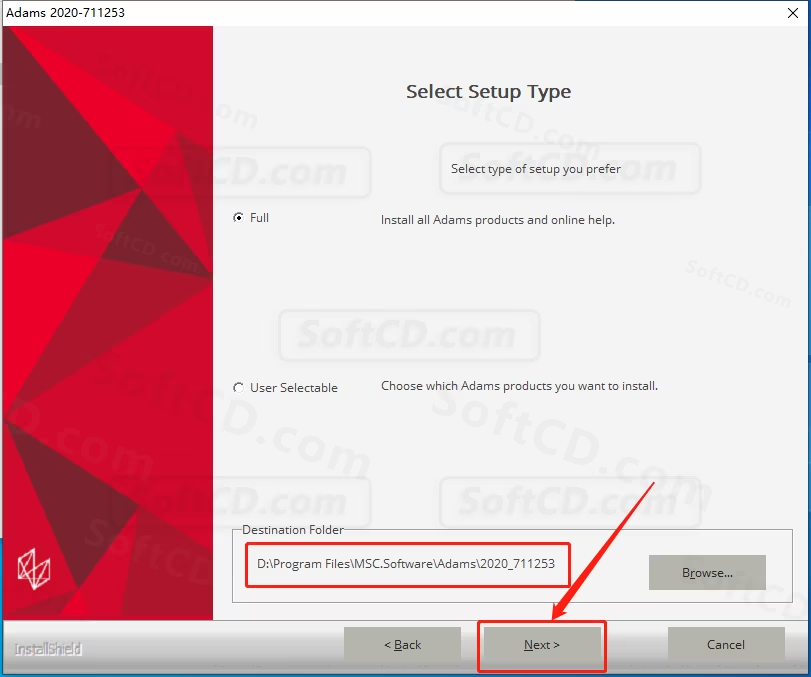
34、点击【Next】:
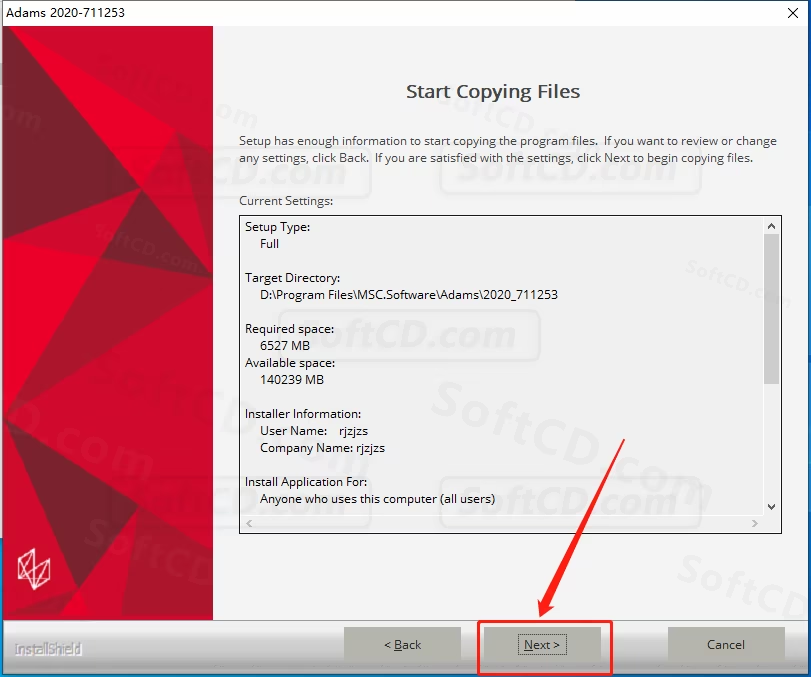
35、等待 Adams 软件安装进度完成:
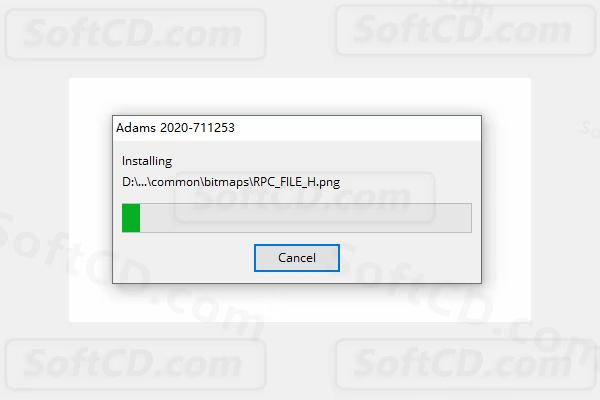
36、安装进度完成后,在 License 栏输入:27500@计算机名:
如何获取计算机名请查看以下步骤。
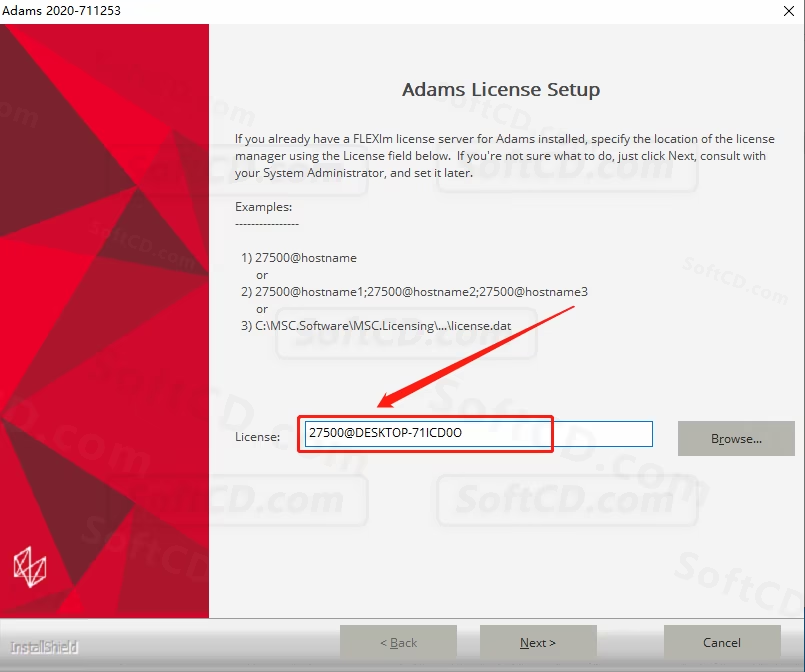
37、在桌面上鼠标右击【此电脑】,然后点击【属性】:
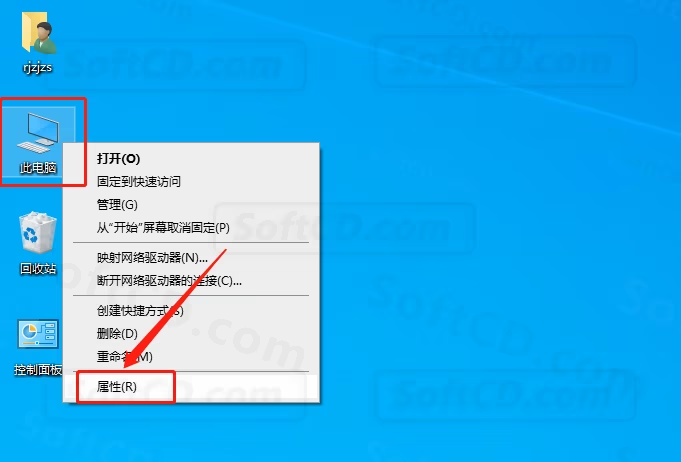
38、点击【高级系统设置】:
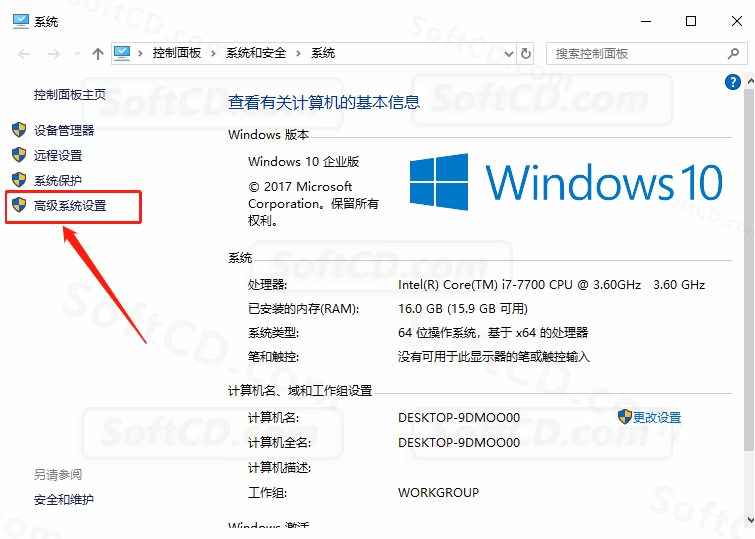
39、点击【计算机名】,可使用快捷键【Ctrl+C】复制计算机名:
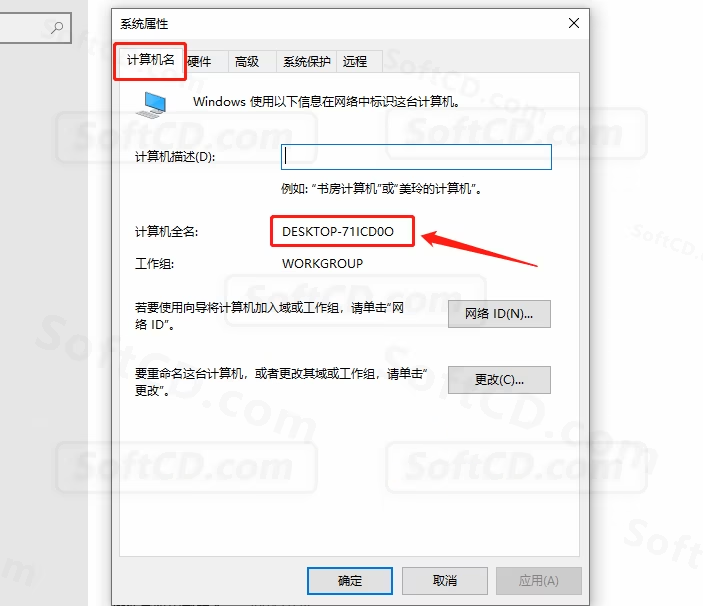
40、点击【Next】:
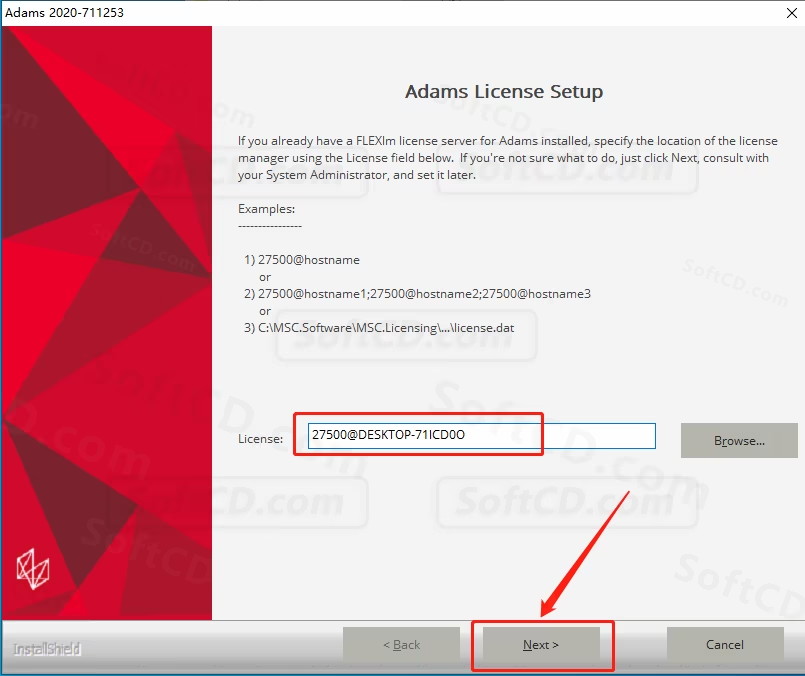
41、点击【Next】:
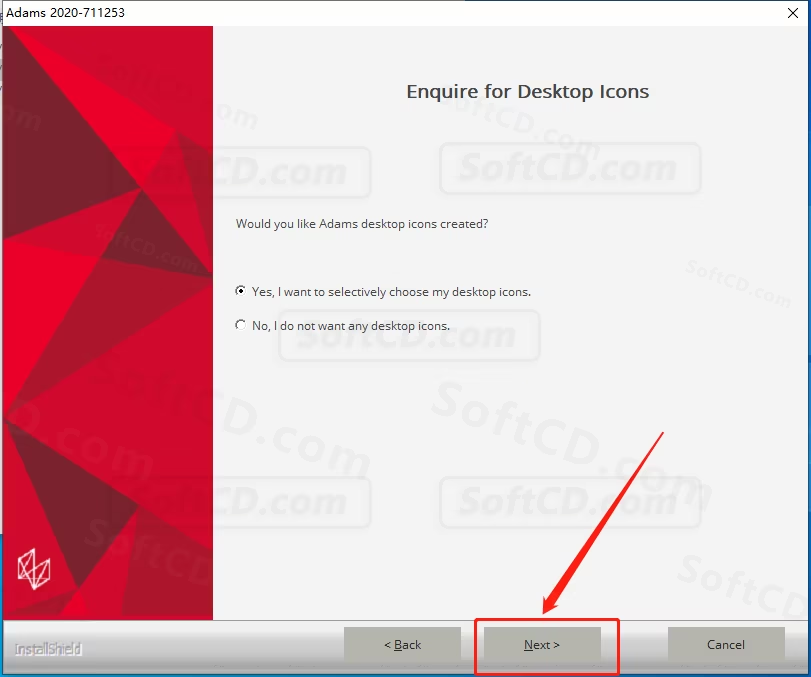
42、点击【Next】:
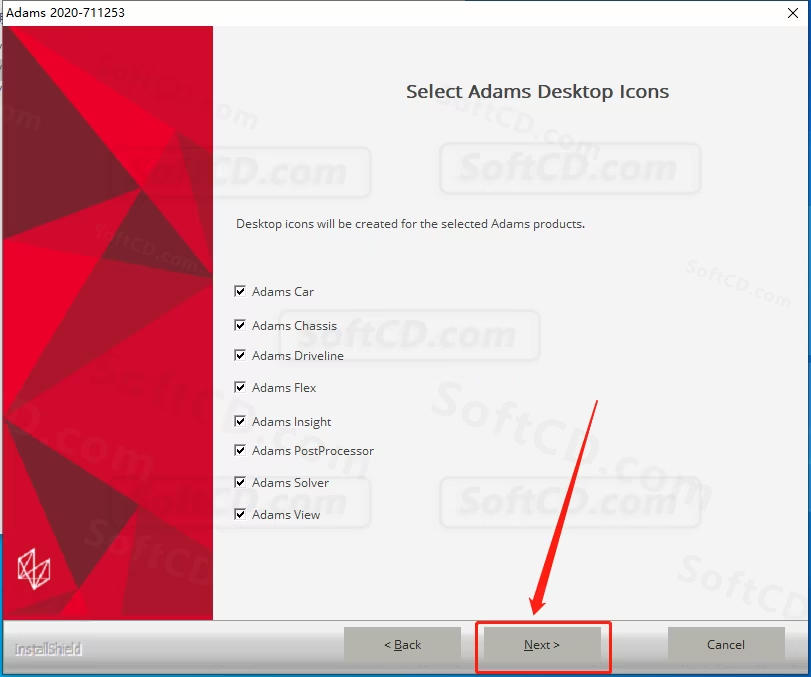
43、点击【Next】:
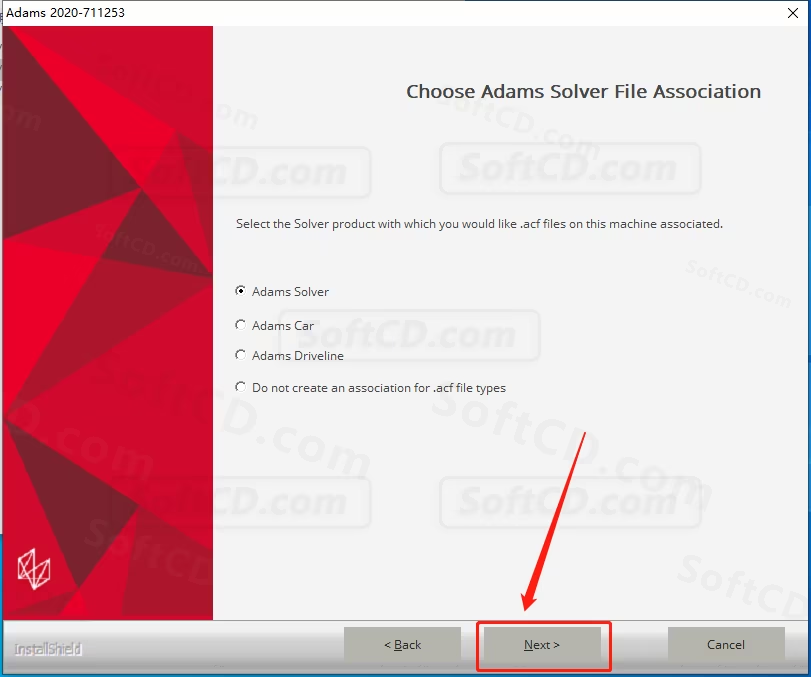
44、等待片刻:
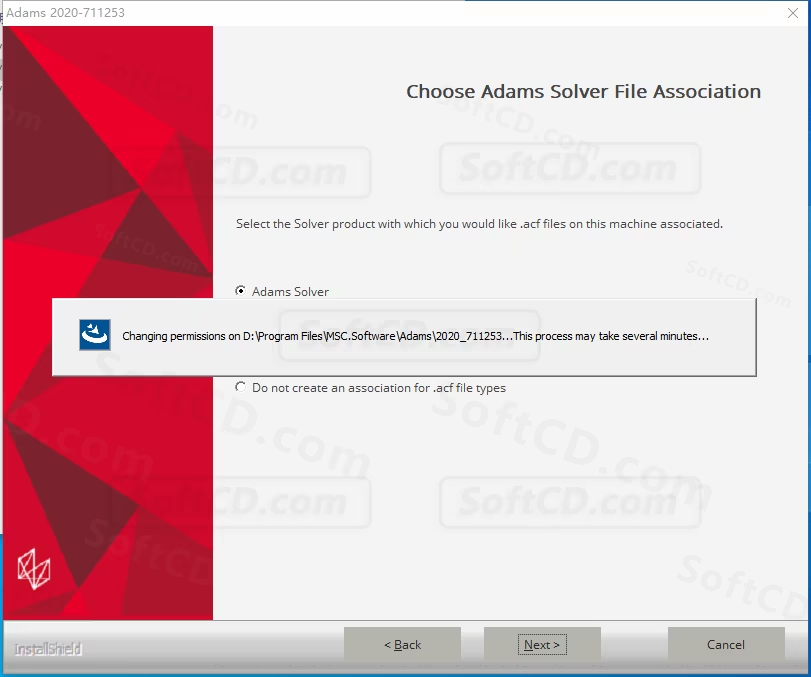
45、点击【Finish】:
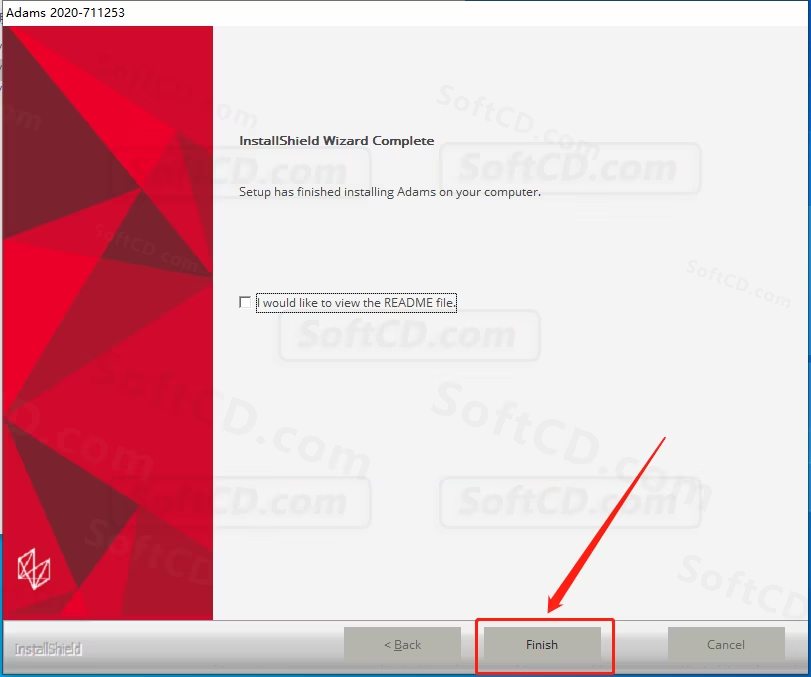
46、开始将英文版更改为中文版:在桌面上鼠标右击【此电脑】,然后点击【属性】:
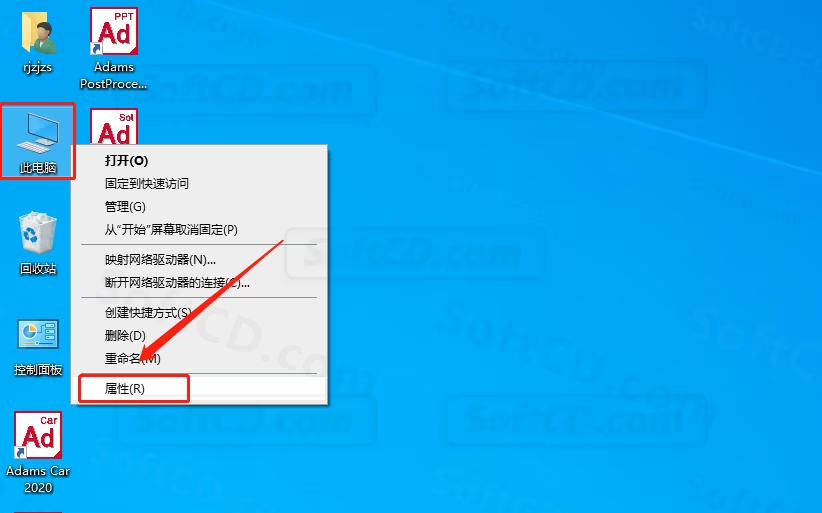
47、点击【高级系统设置】:

48、点击【高级】,然后点击【环境变量】:
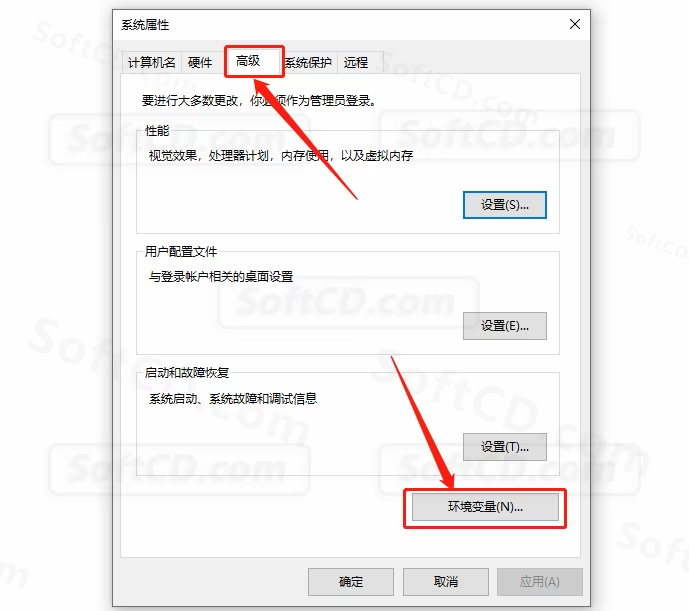
49、点击【新建】:

50、在变量名处输入【ADAMS_GUI_LOCALE】,变量值处输入【Chinese】,然后点击【确定】:
建议使用快捷键【Ctrl+C】和【Ctrl+V】复制粘贴。
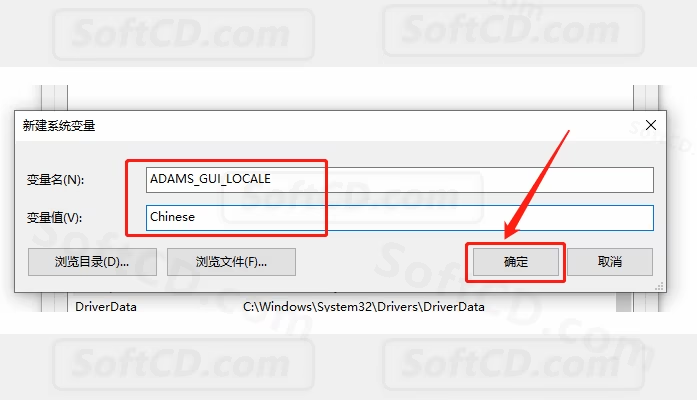
51、点击【确定】:
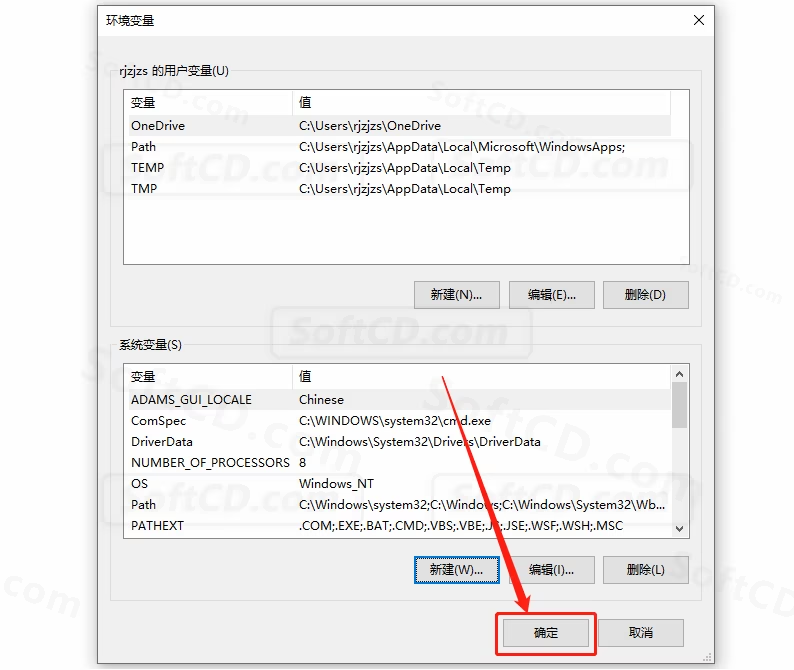
52、点击【确定】:
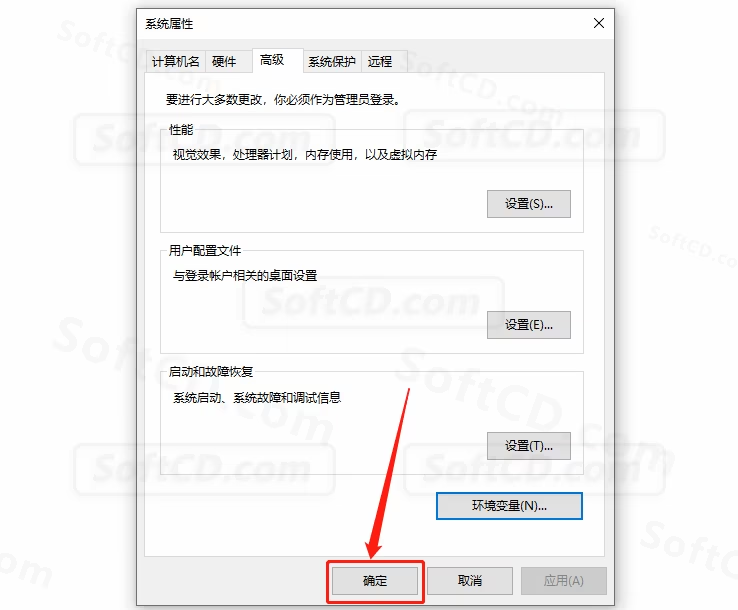
53、在桌面上打开安装好的 Adams 软件:
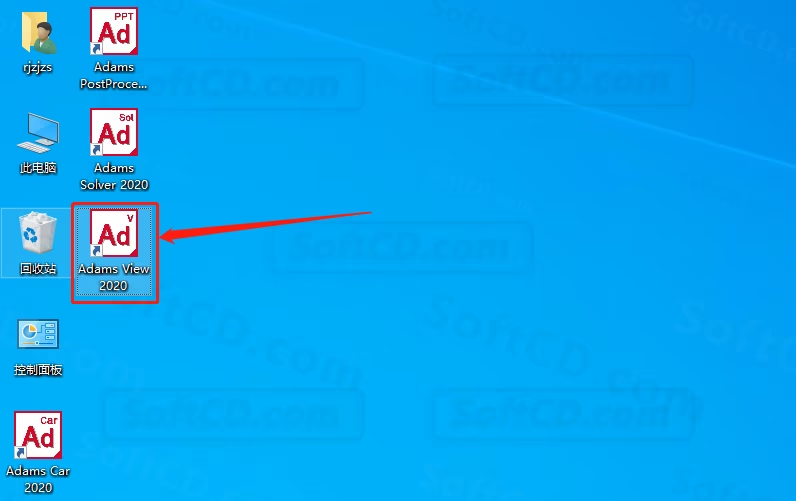
54、安装完成,软件打开界面如下图所示:
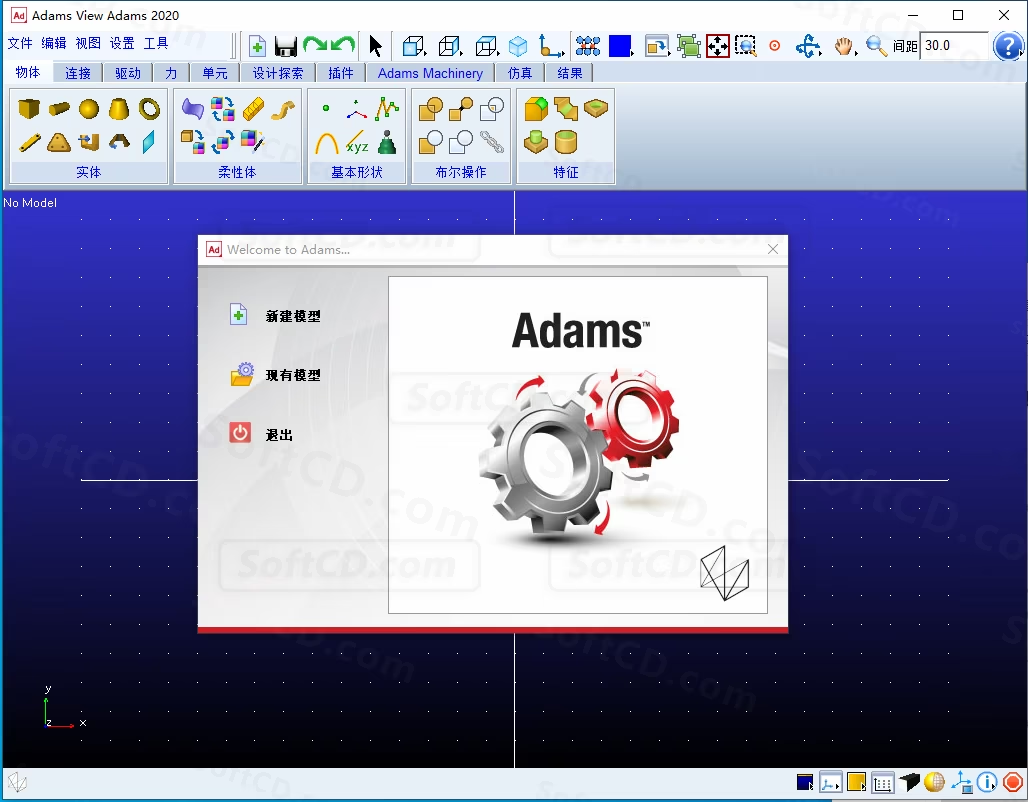
常见问题:
1、安装后软件无法打开怎么办?
- 请检查计算机名是否包含中文字符,若有,请更改为英文后重新安装。
2、仿真过程中软件闪退如何解决?
- 尝试关闭杀毒软件和防火墙,或以管理员身份运行软件;若问题仍存,检查系统是否满足最低配置要求。
3、如何确保许可证有效?
- 确保许可证生成器和安装程序均以管理员身份运行,并检查输入的计算机名是否正确。
由于时效性,部分软件安装失败/无法使用等请在评论区留言或点此求助以便我们及时更新版本。
软件整理/服务器维护不易,若您成功安装,可将本站分享给更多小伙伴支持本站哦~
 Windows
Windows![[Win]MSC Adams 2019 for Win64bit位简体中文版软件下载破解版注册机激活码破解补丁许可证Crack文件附详细图文安装教程免费下载](https://assets.softcd.com/wp-content/cache/2023/03/14612_001.avif)

![[Win]MSC Adams 2018 for Win64bit位简体中文版软件下载破解版注册机激活码破解补丁许可证Crack文件附详细图文安装教程免费下载](https://assets.softcd.com/wp-content/cache/2023/03/14555_001.avif)
![[Win]MSC Adams 2017 for Win64bit位简体中文版软件下载破解版注册机激活码破解补丁许可证Crack文件附详细图文安装教程免费下载](https://assets.softcd.com/wp-content/cache/2023/03/14498_001.avif)
![[Win]MSC Adams 2016 for Win64bit位简体中文版软件下载破解版注册机激活码破解补丁许可证Crack文件附详细图文安装教程免费下载](https://assets.softcd.com/wp-content/cache/2023/03/14440_001.avif)
![[Win]MSC Adams 2015 for Win64bit位简体中文版软件下载破解版注册机激活码破解补丁许可证Crack文件附详细图文安装教程免费下载](https://assets.softcd.com/wp-content/cache/2023/03/14379_001.avif)
![[Win]MSC Adams 2014 for Win32bit位&64bit位简体中文版软件下载破解版注册机激活码破解补丁许可证Crack文件附详细图文安装教程免费下载](https://assets.softcd.com/wp-content/cache/2023/03/14315_001.avif)

评论0